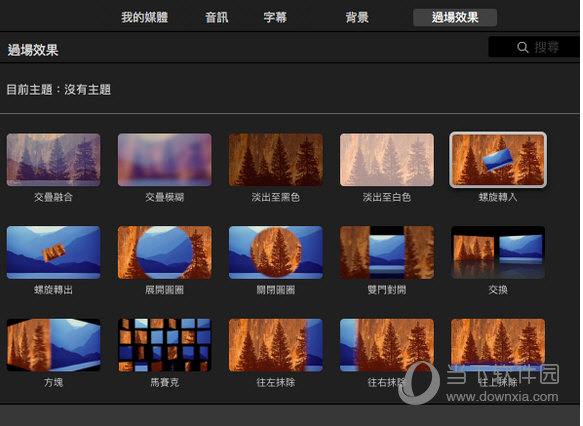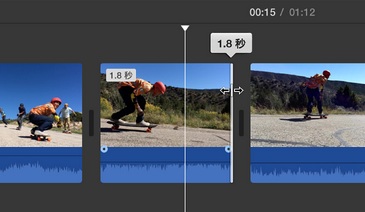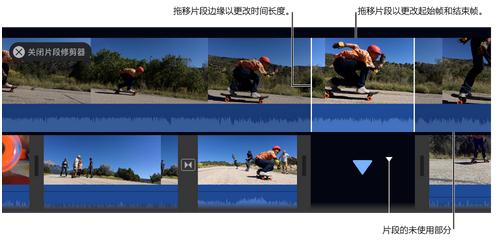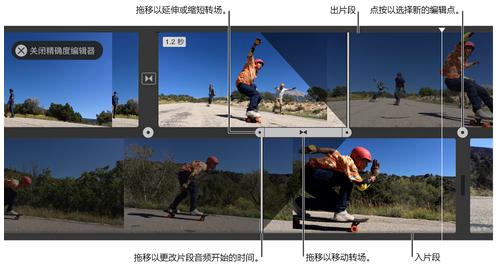iMovie 对剪辑的操作非常多,很多朋友都想了解在时间轴中插入剪辑的操作,那么iMovie 是如何在时间轴中插入剪辑的呢?具体步骤是什么?小编为大家带来了在iMovie中将剪辑插入时间线的教程,快来学习一下吧!
如果您想了解更多iMovie教程,请点击:如何使用iMovie
有关在iMovie 中将剪辑插入时间线的教程:
在“库”列表中,选择包含要添加到电影中的素材的事件。
事件剪辑将显示在浏览器中库列表的右侧。
在时间线中,将播放头放置在要插入剪辑的位置。
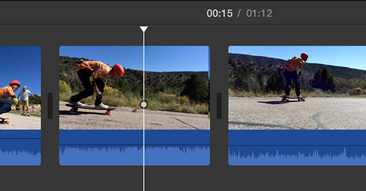
在您的浏览器中,执行以下操作之一:
选择剪辑的一部分:按住R 键并拖动要选择的剪辑部分。
选择整个剪辑:点按该剪辑。
选择编辑- 插入。
如果将播放头放置在某个剪辑上,则时间线中的该剪辑将分成两部分,并在两部分之间插入一个新剪辑。
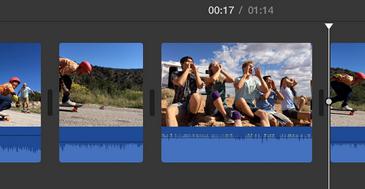
在浏览器中,已添加到项目中的视频在底部会用橙色条标记,让您一目了然地看到哪些视频已被使用。您可以将相同的视频添加到任意数量的项目中。
重要提示:如果您将4:3 标清视频添加到16:9 高清项目中,iMovie 会自动裁剪视频以适合完整的16:9 帧。要显示完整的4:3 帧,请参阅裁剪剪辑中的“恢复剪辑的原始宽高比”。
各位朋友,以上就是小编带来的在iMovie时间轴中插入剪辑的教程。希望您看完后能够顺利进行操作!关于fragment的教程还有很多,所以请锁定。